Las 7 mejores formas de arreglar el controlador PS4 que no conecta los problemas del iPhone
Jugando juegos móviles con controladores de consola permite una experiencia de juego más agradable, similar a la de una consola. La función Remote Play de Sony permite iOS usuarios para transmitir sus juegos de PS4 a sus iPhones y iPads. Sin embargo, muchas personas están atrapadas en el punto principal donde el controlador PS4 DualShock no se conecta al dispositivo iOS. Si ha intentado conectar un controlador PS4 a su iPhone sin éxito, lea esta guía hasta el final.

Hay muchas razones por las que un controlador de PS4 no se empareja con un iPhone. El controlador puede tener poca batería. El problema también puede deberse a una falla aleatoria del controlador en su iPhone y PS4. Implemente las correcciones detalladas en la sección a continuación y vea cuál funciona para usted.
1. Conectar en modo de emparejamiento
Para conectar el controlador PS4 DualShock a su iPhone, asegúrese de que el controlador esté en modo de emparejamiento. Esto se debe a que su iPhone (y casi todos los demás dispositivos) solo pueden conectarse de forma inalámbrica al controlador PS4 DualShock cuando está en modo de emparejamiento. Para poner el controlador DualShock en modo de emparejamiento, mantenga presionado el botón PS y el botón Compartir simultáneamente durante aproximadamente 3 a 5 segundos hasta que la barra de luz del controlador parpadee rápidamente.

El modo de emparejamiento (la barra de luz parpadea) solo dura 60 segundos. Eso significa que tiene un minuto para conectar su iPhone al controlador PS4.

Además, el controlador sale del modo de emparejamiento y no se conecta a su iPhone. El problema es que debe ser rápido con el proceso de emparejamiento.
Lee También Cómo Crear Un Código QR En 7 Sencillos Pasos
Cómo Crear Un Código QR En 7 Sencillos PasosCon el controlador PS4 DualShock en modo de emparejamiento, vaya al menú de configuración de Bluetooth de su iPhone y toque el controlador en la lista para emparejarlo.
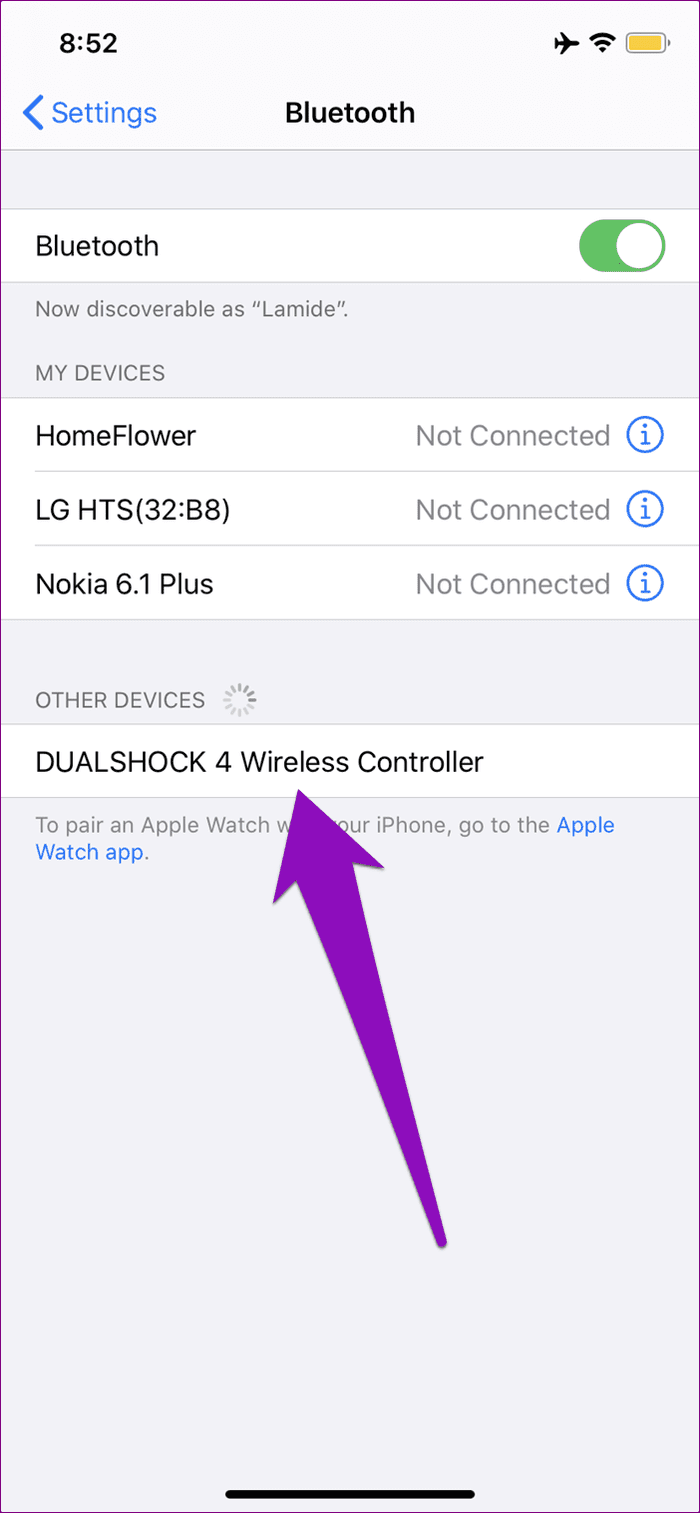
Si su iPhone no reconoce o detecta el controlador PS4, siga los consejos de solución de problemas a continuación.
2. Vuelva a habilitar Bluetooth
Apague el Bluetooth de su iPhone y vuelva a encenderlo. Ahora intente conectar el controlador PS4 a su iPhone y verifique si el proceso de emparejamiento es exitoso. Simplemente puede apagar Bluetooth en el centro de control del iPhone.
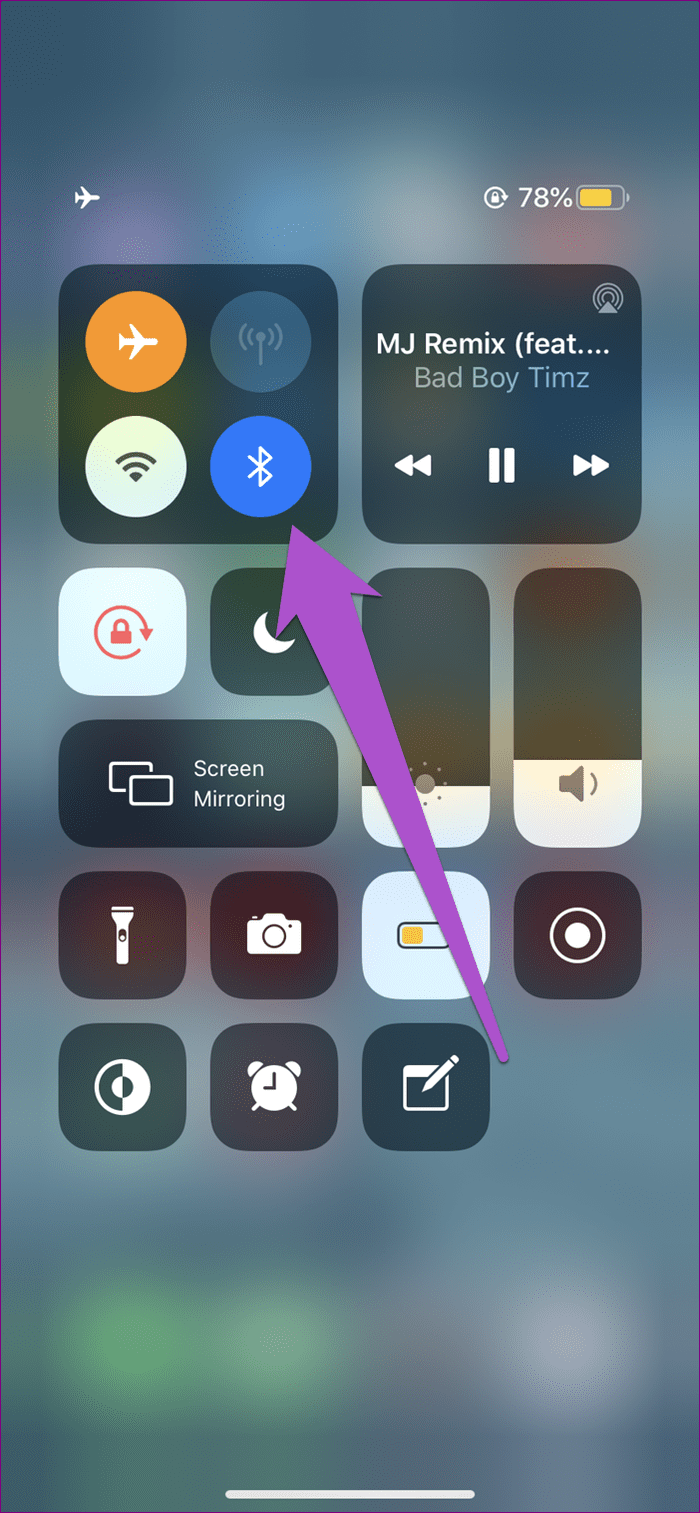
anotar: Para iPhone X y posteriores, puede acceder al Centro de control deslizando hacia abajo desde la esquina superior derecha de la pantalla. Para iPhone 8 Plus o modelos anteriores, deslice hacia arriba desde la parte inferior de la pantalla para acceder al Centro de control.
Alternativamente, también puede configurar el Bluetooth de su iPhone en el menú Configuración. Vaya a Configuración > Bluetooth y apague Bluetooth.
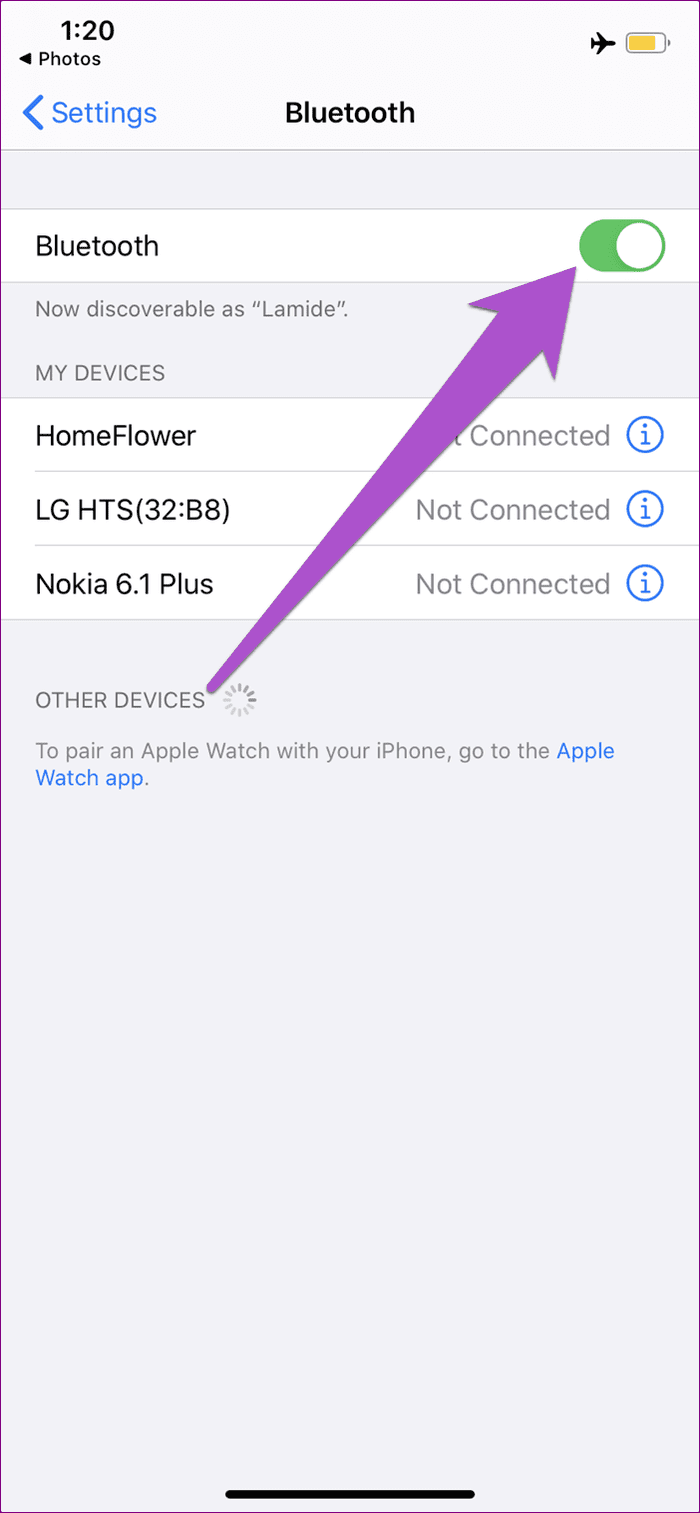
Espere unos segundos, vuelva a habilitar el Bluetooth de su dispositivo y reinicie el proceso de emparejamiento (consulte el método n. ° 1 anterior).
Lee También No Hay Altavoces Ni Auriculares Conectados: Métodos Para Solucionarlo
No Hay Altavoces Ni Auriculares Conectados: Métodos Para Solucionarlo3. Olvídate del controlador
Si anteriormente conectó el controlador PS4 a su iPhone, pero las conexiones posteriores fallan, elimine el controlador de la lista de dispositivos Bluetooth de su iPhone. Así es cómo.
Paso 1: Inicie el menú de configuración del iPhone y seleccione Bluetooth.
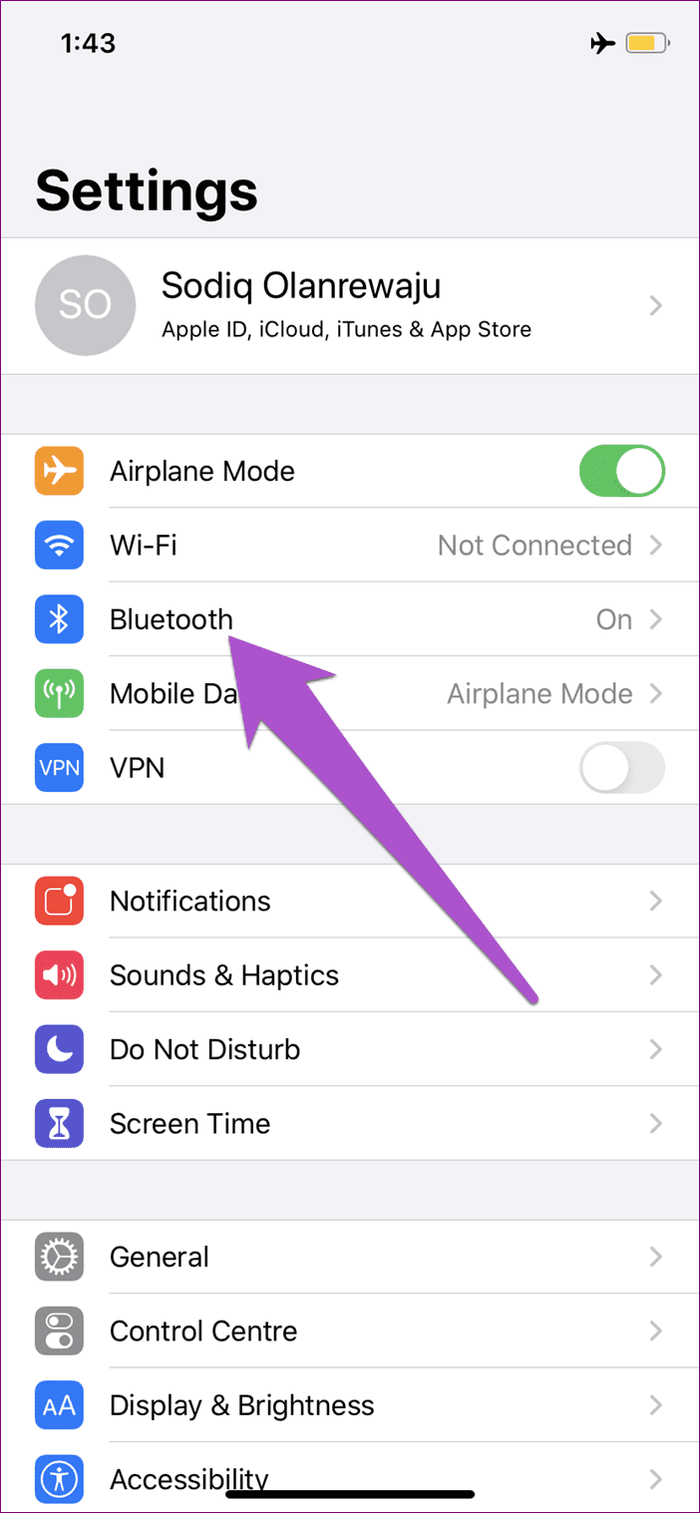
Asegúrate de que tu Bluetooth esté encendido.
2do paso: Luego toque el icono de información junto al controlador inalámbrico DualShock.
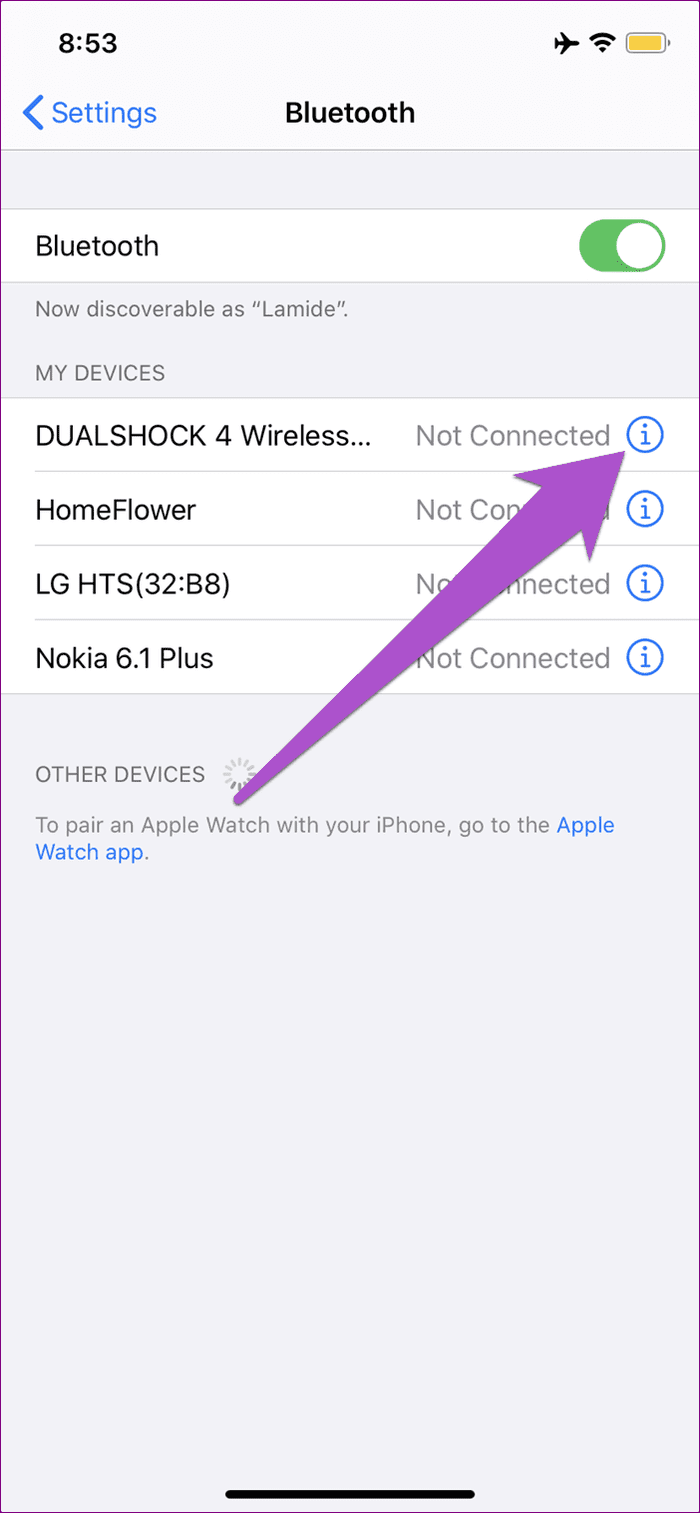
Paso 3: Seleccione "Olvidar este dispositivo" y toque "Olvidar dispositivo" cuando se le solicite.
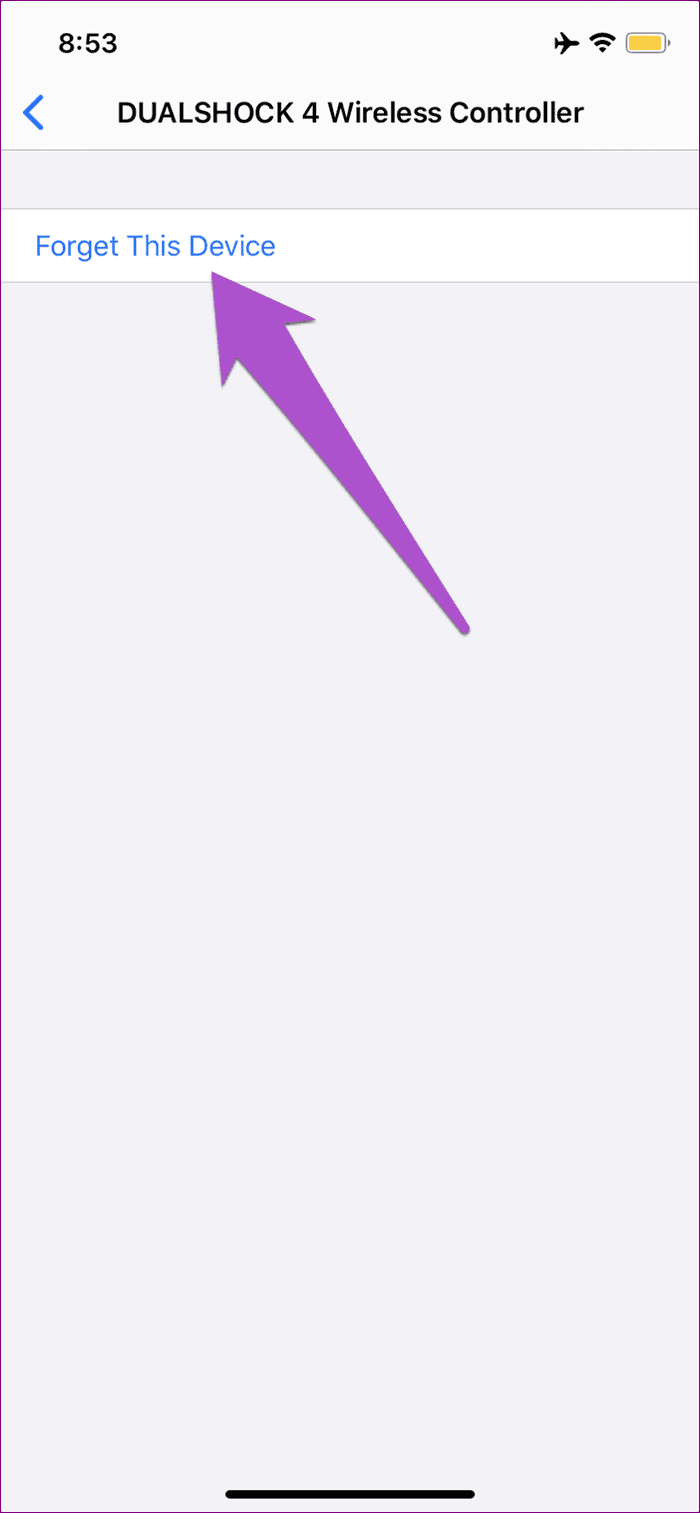
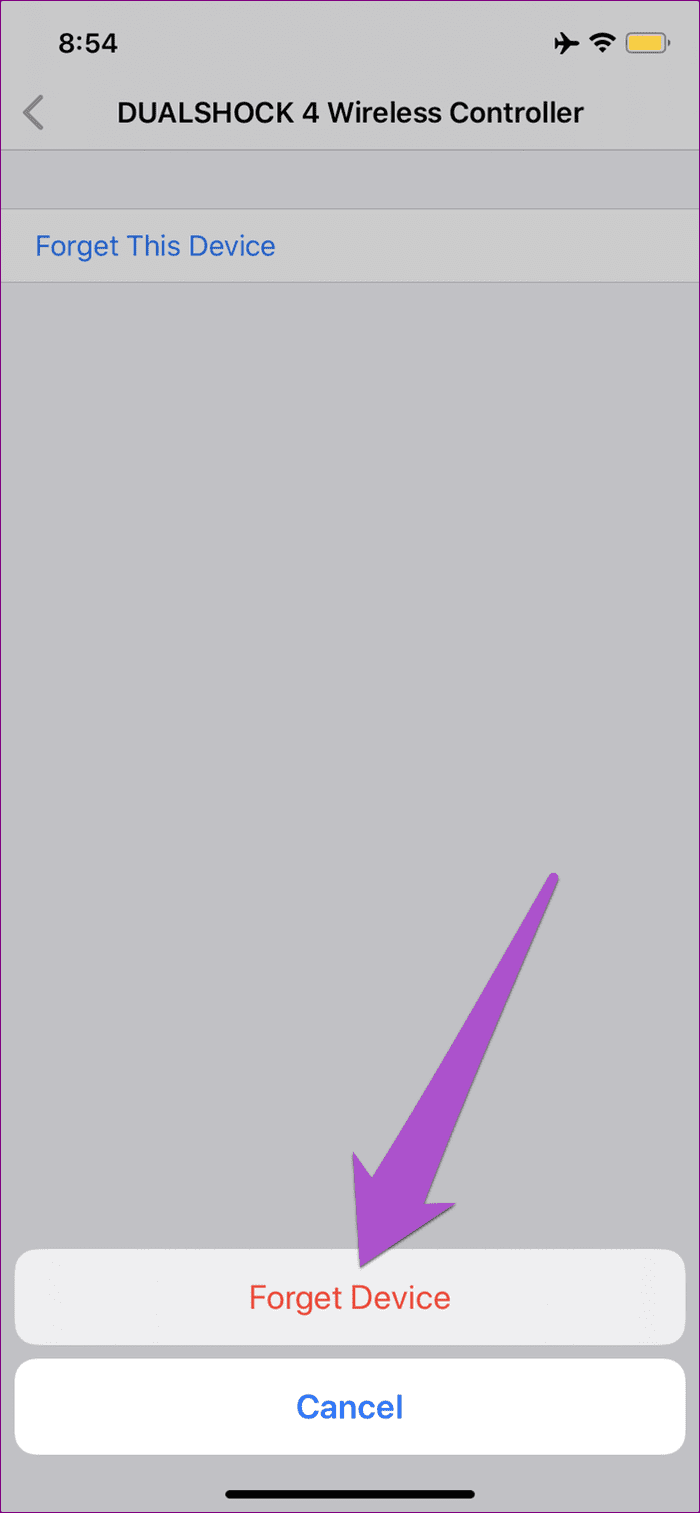
El controlador de PS4 se eliminará de la lista de dispositivos Bluetooth de su iPhone. Ahora intente emparejar nuevamente el controlador con su iPhone o iPad y verifique si se ha establecido una conexión. Si eso no es suficiente, pruebe las otras soluciones que se enumeran a continuación.
Lee También Cómo Recuperar La Contraseña De Windows 10
Cómo Recuperar La Contraseña De Windows 104. Controlador de carga
El nivel bajo de la batería es otro factor causal que puede evitar que el controlador DualShock se conecte a cualquier dispositivo. Antes de poner el controlador en modo de emparejamiento, asegúrese de que esté suficientemente cargado. Si el controlador no se conecta a su iPhone, verifique el nivel de la batería en la pantalla del televisor.
Aquí se explica cómo verificar el nivel de batería del controlador PS4 DualShock.
Paso 1: Con el controlador conectado a la consola PS4, presione el botón Compartir. Esto abrirá el menú para compartir de PS4.

2do paso: Verifique el ícono de la batería en la parte inferior del menú para ver la duración de la batería del controlador.

Si la batería del controlador está baja, conéctelo a una fuente de alimentación micro-USB durante unos minutos para cargarlo e intente emparejarlo con su iPhone o iPad nuevamente.
5. Reiniciar iPhone
Sí, esta simple acción a veces hace magia. Apague su iPhone, enciéndalo nuevamente y vuelva a emparejar su controlador PS4 con su dispositivo.
Lee También SpyHunter 5. Usabilidad, Efectividad Y Confiabilidad
SpyHunter 5. Usabilidad, Efectividad Y Confiabilidadanotar: Hay diferentes formas de resetear un iPhone y depende mucho del modelo. Si no está seguro, siga a Apple guía de soporte oficial para restablecer tu iPhone.
6. Actualizar iOS
El controlador PS4 DualShock solo es compatible con iPhones con iOS 13 o más. Si su iPhone ejecuta iOS 12 o anterior, deberá actualizar su iPhone. Para buscar actualizaciones de iOS disponibles en su iPhone, vaya a Configuración > General > Actualización de software.
7. Restablecer el controlador
Forzar el restablecimiento del controlador DualShock a la configuración predeterminada de fábrica es otro método efectivo para solucionar problemas de emparejamiento. Siga los pasos a continuación para restablecer su controlador PS4.
Paso 1: Voltee el controlador y localice un pequeño orificio en la parte posterior cerca de los botones laterales izquierdos.

2do paso: Use el extremo de un clip para papel o un eyector de tarjeta SIM para presionar el botón de reinicio en el pequeño orificio durante aproximadamente 3 a 5 segundos.
Esto restablecerá el controlador DualShock a la configuración de fábrica y eliminará cualquier problema que impida que se conecte a su iPhone.
Lee También Los 7 Mejores AntiMalware Para Windows
Los 7 Mejores AntiMalware Para WindowsLuego, ponga el controlador en modo de emparejamiento y asegúrese de que se conecte a su iPhone.
El móvil es la nueva consola
Con un controlador DualShock de PS4 conectado a su iPhone, puede disfrutar de una mejor navegación y juego en general en los juegos de disparos en primera persona (FPS) y otros juegos de iPhone que requieren precisión y exactitud enfocadas. Es mejor que usar los controles en pantalla. Si su controlador PS4 no funciona con su iPhone, consulte las soluciones anteriores para solucionar el problema.
Próximo : ¿Su PC o computadora portátil con Windows no detecta su controlador PS4? Lea la guía vinculada a continuación para saber por qué sucede esto y cuatro (4) formas diferentes de solucionarlo.
Si quieres conocer otros artículos parecidos a Las 7 mejores formas de arreglar el controlador PS4 que no conecta los problemas del iPhone puedes visitar la categoría Informática.

TE PUEDE INTERESAR